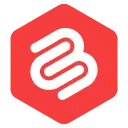WordPress 2022 的 10 個最佳頁面構建器(大多數是免費的)
已發表: 2021-11-28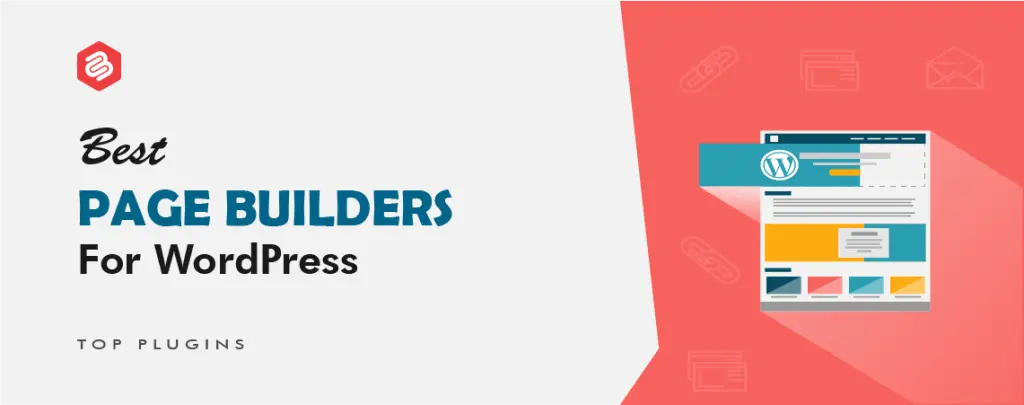
借助不斷發展的 WordPress 平台,我們可以完全按照我們想要的方式創建網站。
多虧了頁面構建器,現在 WordPress 用戶可以完全自由地選擇其網站的設計和功能。
以至於頁面構建器已經開始為許多人替換高端 WordPress 主題。
使用頁面構建器,沒有任何限制。 您不受 WordPress 主題的限制來實現某些功能。
但並非所有頁面構建器都是相同的。 今天,有十幾個很棒的頁面構建器。
在本文中,我將展示WordPress 的 10 個最佳頁面構建器。 我們將深入介紹這些頁面構建器的功能,以幫助您為您的網站選擇合適的功能。
但是在我們開始之前,您需要在選擇頁面構建器之前了解一些事情。
話雖如此,讓我們開始吧。
在選擇頁面構建器之前要考慮的事情
正如我上面所說,並非所有頁面構建器都是相同的。 一些頁面構建器具有可讓您自定義整個網站的功能。
而一些頁面構建器只允許您進行基本的自定義工作。
除此之外,在選擇頁面構建器時還有許多因素會發揮作用。 以下是這些因素:
兼容性
您選擇的頁面構建器應該與您的 WordPress 主題和插件兼容。 今天,大多數頁面構建器都與 WordPress 主題兼容。
但這還不是結束。
頁面構建器也應該與您的 WordPress 插件兼容。 尤其是將您與第三方服務(如電子郵件營銷軟件)聯繫起來的插件。
此外,如果您使用的是 WooCommerce,那麼您選擇的頁面構建器也應該與之兼容。
確保選擇與所有插件兼容並為第三方服務提供支持的頁面構建器。
響應能力
這是不言而喻的。 我們正在進入一個移動優先的世界,您的頁面構建器必須是響應式的。
許多頁面構建器都帶有響應式支持,但只有少數帶有響應式編輯,您可以在其中實際看到您的網站在移動/平板電腦設備上的外觀。
無論哪種方式,請確保您的頁面構建器具有響應式支持,從而可以輕鬆地為移動設備編輯您的網站。
SEO友好
在選擇頁面構建器時,這通常是一個被忽視的因素。 但事實是:
頁面構建器應該對 SEO 友好,以便您的網站結構正確並針對搜索引擎進行優化。
SEO下的另一個因素是速度。 您使用頁面構建器構建的頁面應該可以快速加載。
性能是一個不容忽視的因素,因為它會影響您的網站排名。
使用方便
很明顯,您使用的頁面構建器應該簡單且用戶友好。 界面應該足夠簡單和直觀,以便您能夠有效地使用它。
今天,拖放頁面構建器被廣泛使用,因為它們非常易於使用。
但即使在這些構建器中,也有所見即所得(所見即所得)構建器,您可以在其中設計頁面並查看發生的更改,而無需預覽頁面。
支持和文檔
頁面構建器只有在它提供高質量的支持和文檔來幫助您解決問題時才是好的。
如果沒有開發人員的適當支持,您將在不同的地方奔波尋找幫助和解決問題的方法。
頁面構建器具有適當的文檔以及您可以在其中尋求幫助的社區非常重要。
既然我們已經討論了在選擇頁面構建器之前要記住的最重要因素,那麼讓我們來看看 WordPress 的最佳頁面構建器列表。
既然我們已經討論了在選擇頁面構建器之前要記住的最重要因素,那麼讓我們來看看 WordPress 的最佳頁面構建器列表。
- 1.元素
- 2. 海狸生成器
- 3. 迪維
- 4.終極方塊
- 5.視覺作曲家
- 6. 興旺建築師
- 7. 主題生成器
- 8. SiteOrigin的頁面構建器
- 9. WP頁面生成器
- 10. WPBakery 頁面構建器
我將深入介紹每個頁面構建器,向您展示您需要了解的功能、界面和其他關鍵功能。
在本文結束時,您將能夠為您的 WordPress 網站選擇正確的頁面構建器。
讓我們開始吧。
1.元素
Elementor 是迄今為止最受歡迎的 WordPress 頁面構建器。 這個免費的頁面構建器可以幫助您設計創意且絕對令人驚嘆的頁面。
頁面構建器被超過 5,000,000 多人使用,這充分說明了它的受歡迎程度。
界面
Elementor 的界面非常簡單。 它是一個實時的拖放式構建器,這意味著您可以設計頁面並在設計時查看發生的更改。
元素和小部件可以在左側邊欄中找到,您可以從中將它們拖到頁面上。
您可以通過單擊元素並更改其樣式和其他屬性來輕鬆自定義元素。
Elementor 的簡單界面使設計頁面變得非常容易和快速。
小部件和模板
該構建器附帶 90 多個可用於設計頁面的小部件。 無論您是在設計博客頁面還是登錄頁面,Elementor 都擁有所有必要的小部件,使之成為可能。
除了這些小部件,Elementor 還提供了 300 多個預先設計的模板,您可以一鍵導入並進行修改。
這些模板是為每個行業專業設計和製作的。 因此,您還可以為您的頁面使用漂亮的模板,而無需完全設計頁面。
Elementor 還支持 3rd 方小部件和模板插件。
選項
Elementor 不僅僅是一個頁面構建器,它可以讓你設計漂亮的頁面。 您可以使用此頁面構建器完全設計您的整個網站。
頁面構建器帶有響應式編輯功能,可幫助您輕鬆設計移動設備頁面。
它還帶有一個主題構建器,可讓您使用 Elementor 設計網站的頁眉、頁腳和每個部分。
最後,Elementor 還允許您使用其 WooCommerce 構建器構建整個 WooCommerce 商店。
主要特徵
Elementor 提供的功能非常豐富。 我什至無法在這裡列出所有這些。
但是為了讓您了解使用 Elementor 可以做什麼,以下是頁面構建器的一些顯著功能:
- 全局小部件
- 全球色彩和排版
- 背景視頻和漸變
- CSS 過濾器
- 運動效果
- SVG 圖標庫
- 彈出窗口生成器
- 自定義字體
- 谷歌地圖
- 滾動效果
- 自定義 CSS
如您所見,Elementor 提供的功能可讓您創建幾乎任何類型的網站。
價錢
Elementor 取得巨大成功的一個重要原因是它提供了免費版本。 這個免費版本本身非常強大,可以設計令人興奮的頁面。
除此之外,Elementor 還附帶了一個專業計劃。 以下是他們的專業計劃的詳細信息:
個人 1-site 計劃每年收費 49 美元,並附帶專業功能,例如主題構建器、WooCommerce 構建器、彈出窗口構建器和其他專業小部件。
隨後的計劃分別為 3 個站點和 1000 個站點花費 99 美元和 199 美元。
如果您想購買專業計劃,如果您只想在一個網站上使用 Elementor,我建議您購買 49 美元。
2.海狸生成器
Beaver Builder 是另一個提供實時編輯的出色頁面構建器。 該構建器用於超過 1,000,000 個網站。
界面
Beaver Builder 的界面就像任何其他頁面構建器一樣。 它非常簡單並且完美無瑕。
雖然我更喜歡 Elementor 或 Divi 的界面而不是 Beaver Builder,因為它們比這簡單得多。
小部件和模板
Beaver Builder 具有超過 25 個小部件,可用於設計頁面。 儘管構建器沒有很多小部件,但可用的小部件對於幫助您創建網站非常重要。
該構建器還附帶了一些漂亮的模板,只需單擊即可導入。
選項
在 Beaver Builder 中編輯小部件和元素非常簡單。 與任何其他頁面構建器一樣,您可以編輯小部件的內容、自定義其樣式,甚至對小部件進行高級修改。
小部件的選項因您正在編輯的小部件類型而異。
主要特徵
該插件適用於移動設備,但構建器中沒有響應式編輯選項。
Beaver Builder 提供了對短代碼和小部件的支持,使您可以輕鬆地將第三方插件與 builder 一起使用。
以下是該插件的一些更顯著的功能:
- WooCommerce 支持
- 自定義帖子類型支持
- 適用於任何主題
- SEO優化
- 多站點支持
- 可重複使用的模板
- 保存模塊和小部件
- 導入/導出小部件
該插件不包含可在其他頁面構建器中找到的運動效果、滾動效果、動畫等功能。
價錢
Beaver Builder 的標准許可證售價 99 美元,您將獲得帶有高級小部件和模板的構建器。 儘管此許可證不提供多站點支持,但您仍然可以在無限制的網站上使用該構建器。
其他計劃的價格分別為 199 美元和 399 美元。
3. 迪維
Divi 是優雅主題的另一個出色的 WordPress 頁面構建器。 此頁面構建器包含一些最佳功能,可幫助您將網站設計提升到一個新的水平。
界面
就像 Elementor 一樣,Divi 也是一個實時拖放頁面構建器。 它非常直觀且易於使用。
元素和小部件可以輕鬆拖放到頁面上。 自定義元素也是輕而易舉的事。
小部件和模板
Divi 帶有 40 多個小部件和元素來幫助您設計頁面。 這可能看起來不多,但 Divi 更專注於提供只讀模板。
Divi builder 附帶 1000 多個預先設計的模板,其中 100 多個是您可以立即導入的成熟網站!
Divi 模板庫非常龐大,您可以為您的網站找到任何類型的佈局。
選項
Divi 提供了一些非常棒的選項,可讓您將您的網站提升到一個新的水平。
構建器提供變換和控制效果,讓您為元素注入活力。
還有一些過濾器可以讓你通過改變色調、飽和度、亮度和對比度來改變頁面的外觀和感覺。
我非常喜歡的一個功能是內置的拆分測試,它允許您測試頁面上的各種元素以查看它們的性能。
主要特徵
Divi 加載了一些很棒的功能。 以下是一些使人們喜歡使用此頁面構建器的功能:
- 響應式編輯
- 懸停狀態樣式
- 全局元素
- 全局樣式
- 內聯文本編輯
- 自定義 CSS
- 變換效果
- 動畫
- 多选和批量編輯
讓我們來看看這個很棒的頁面構建器的定價。
價錢
與 Elementor 不同,Divi 頁面構建器不是免費提供的。 Divi的定價計劃如下所示:
頁面構建器的無限網站費用為 89 美元/年,一次性支付終身訪問費用為 249 美元。
獲得 20% 的優雅主題折扣!
使用頁面構建器,您還可以獲得優雅主題的其他著名產品。 這些是Bloom,Monarch等等。
如果您有興趣購買 Divi,我會推薦終身訪問計劃,因為從長遠來看,它將為您節省更多的錢。
4.終極方塊
Ultimate Blocks 是 WordPress 的 Gutenberg 塊插件,可以幫助您輕鬆改進帖子和頁面。
該插件由我們開發,專注於幫助您改進內容。
雖然從技術上講它不是一個頁面構建器,但它仍然可以讓你設計一些華麗的頁面。 (檢查:古騰堡與頁面建設者)
界面
如果您熟悉 Gutenberg,則使用 Ultimate Blocks 不會有任何問題。 您可以像使用默認的 Gutenberg 塊一樣將塊添加到您的內容中。
編輯這些塊也不費力。 您可以選擇塊並按照您想要的方式對其進行自定義。
小部件和模板
Ultimate Blocks 目前具有 18 個很棒的塊,您可以使用它們為您的內容帶來活力。
下面提到了一些值得注意的內容塊:
- 審查(已啟用架構)
- 目錄
- 呼籲採取行動
- 圖像滑塊
- 內容過濾器
- 點擊推文
還有許多其他有用的塊可以在您的內容中使用。
選項
該插件帶有每個塊的自定義選項,因此您可以根據需要對其進行修改。
這些自定義選項包括樣式、背景、顏色和其他選項。
主要特徵
該插件非常輕巧,並針對速度進行了優化。
除此之外,Ultimate Blocks 有一個塊管理器,允許您啟用或禁用某些塊。
這在您不使用特定塊並且不希望它們在 Gutenberg 中可見的情況下非常有用。
價錢
Ultimate Blocks 完全免費,沒有任何專業版或附加組件。 您可以在免費版本中獲得他們所有的 18 個塊,沒有任何限制。
這個插件非常適合那些想要古騰堡頁面構建器的高端小部件的人。
5.視覺作曲家
Visual Composer 是一個非常流行的 WordPress 頁面構建器插件。 它是一個拖放式頁面構建器,帶有所見即所得的編輯器。
界面
Visual Composer 的界面非常小,因此您在設計工作期間不會被不必要的元素分心。
您可以輕鬆地將元素拖放到頁面並輕鬆自定義它們。 憑藉其簡單的界面,Visual Composer 可讓您更快地設計網站。
小部件和模板
Visual Composer 擁有超過 100 多個內容豐富的小部件和元素,以及大量的設計和自定義選項。
該構建器還提供了 100 多個預先設計的很棒的模板,您可以導入這些模板來啟動和運行您的網站。
有塊、頁眉、頁腳和完整站點佈局的模板。
選項
Visual Composer 在編輯任何元素時提供了許多自定義選項。 您可以向元素添加動態內容,輕鬆替換靜態內容。
該構建器還允許您隱藏頁面中的元素。
您可以添加背景效果、視差背景、漸變背景和視頻背景,讓您的網站栩栩如生。
該插件提供形狀分隔符、CSS 動畫、圖像過濾器等來幫助您為設計增添趣味。
主要特徵
頁面構建器具有一些您會喜歡使用的很棒的功能。 以下是 Visual Composer 的一些出色功能:
- 雲市場
- Unsplash 庫存圖片
- 自定義 CSS
- 全局元素
- 谷歌字體
- 簡碼支持
Visual Composer 不缺少任何功能,因為它包含了設計出色網站所需的幾乎所有內容。
價錢
該插件的單站點許可證費用為 59 美元/年。 您會在計劃中獲得構建器的所有元素和模板。
隨後的計劃分別為 3 個網站和無限網站分別花費 149 美元/年和 349 美元/年。
您還可以獲得 Visual Composer 的免費版本,但它的功能有限。
6.興旺建築師
Thrive Architect 是 Thrive Themes 的 WordPress 頁面構建器。 此頁面構建器專注於幫助您創建轉換優化的頁面。
界面
Thrive Architect 的界面幾乎類似於 Elementor 頁面構建器。 它使用起來非常簡單且直觀,讓您可以輕鬆設計頁面。
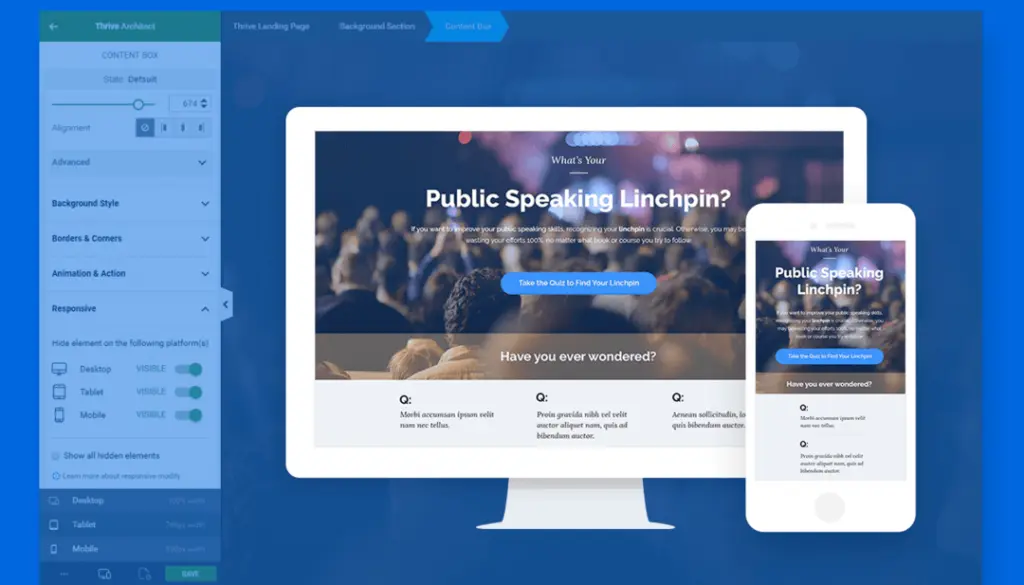
小部件和模板
Thrive Architect 具有 20 多個小部件和 300 多個登錄頁面模板。
這些小部件並不是什麼獨特的東西,但登陸頁面非常漂亮並且針對轉換進行了優化。
選項
Thrive Architect 為您的元素提供簡單的自定義和样式選項,以便您可以按照自己的方式設計它們。
您可以通過簡單的切換立即隱藏頁面中的某些元素。 該構建器還允許您調整移動設備的元素。
主要特徵
以下是 Thrive Architect 的一些重要功能:
- 懸停效果
- 超靈活的列佈局
- 以轉化為中心的元素
- 動態動作和動畫
- 響應式編輯
- 25+ 種集成
價錢
Thrive Architect 的單站點許可證售價 67 美元,包括所有功能、元素和模板。
包含 1 年所有功能和支持的 5 站點許可證包售價 97 美元。
您還可以獲得他們的 Thrive 會員計劃,每月收費 19 美元,並為您提供 Thrive Themes 的所有主題和插件。
7.主題生成器
Themify Builder 是 Themify 的頁面構建器,Themify 是一個提供 WordPress 主題和插件的 WordPress 市場。
界面
該界面看起來不是很現代,但使用起來非常簡單。 由於 Themify Builder 是一個拖放式構建器,您可以將元素拖到您的頁面並進行編輯。
該構建器允許您在後端和前端編輯頁面。
小部件和模板
該插件帶有大量元素和模板,可幫助您設計出色的頁面。
有頁眉、頁腳、404 頁面、WooCommerce 等模板。
選項
Themify Builder 提供了許多自定義選項。 您可以根據需要設置元素和頁面的樣式。
該構建器允許您添加滑塊背景、視頻背景、視差滾動等。
主要特徵
以下是 Themify Builder 的一些重要功能:
- 谷歌字體
- 行疊加
- 響應式
- 多站點支持
- 搜索引擎優化友好
- 自定義帖子類型支持
- 簡碼支持
- 60+動畫效果
- 導入/導出元素
- 動態內容
- 全球風格
價錢
Themify Builder 是免費提供的,但您可以花 89 美元獲得他們的專業版,其中包括附加組件和其他功能,並可以在無限制的網站上使用。
8. SiteOrigin的頁面構建器
這是 SiteOrigin 提供的免費響應式頁面構建器。 該構建器允許您僅使用拖放元素創建響應式內容頁面。
界面
該構建器是一個簡單的拖放編輯器,您可以在其中輕鬆地將元素添加到頁面中,而無需任何麻煩。
您還可以使用其實時編輯器實時編輯您的頁面,您可以在不離開頁面的情況下查看您的編輯。
小部件和模板

SiteOrigin Page Builder 僅具有一些重要的元素和小部件。 要獲得一些特殊的小部件,您必須獲得具有大量小部件的高級小部件捆綁包。
該插件不附帶任何預先設計的模板,但您可以再次獲得他們的預製站點包。
選項
構建器中的小部件和元素具有基本的自定義和样式選項,允許您以任何您想要的方式編輯元素。
主要特徵
以下是此頁面構建器插件的功能:
- 現場編輯
- 響應式
- 適用於任何主題
- 歷史瀏覽器
從上面的列表中,很明顯構建器沒有任何使其特別的功能。
價錢
如上所述,頁面構建器是免費提供的。 但是要獲得額外的小部件和元素,您必須獲得他們的高級計劃,單個站點的費用為 29 美元。
您可以獲得 49 美元的計劃或 99 美元的計劃,以分別在 5 個站點和無限站點上使用該構建器。
9. WP頁面生成器
WP Page Builder 是由 Themeum 開發的一個新的 WordPress 頁面構建器。 這個頁面構建器非常強大,可以讓您設計漂亮的頁面。
界面
頁面構建器具有實時前端編輯功能,因此您始終可以看到自己在做什麼。
該界面非常簡單,允許您使用其拖放系統更快地設計頁面。
小部件和模板
該插件目前有 30 多個很棒的小部件,可以讓您的頁面更上一層樓。
該構建器還附帶預先設計的模板,以便您可以在幾分鐘內開始使用您的頁面。
選項
頁面構建器為元素提供了廣泛的自定義和样式選項。 您可以使用許多不同的選項來自定義頁面。
主要特徵
WP Page Builder 包含大量功能。 以下是此插件的一些最佳功能:
- 導入/導出元素
- 嵌套行
- 翻譯就緒
- 佈局包
- 保存佈局和設計
價錢
與市場上的其他頁面構建器相比,該插件非常便宜。 單個站點許可證的價格為 39 美元,附帶 1 年的更新和支持。
您還可以分別以 59 美元和 99 美元的價格獲得他們的 5 站點許可證和無限站點許可證。
10. WPBakery 頁面構建器
WPBakery Page Builder 是一個流行的 WordPress 頁面構建器,被超過 4,300,000 人使用。 這個頁面構建器非常強大,可以幫助您輕鬆設計漂亮的網站。
界面
該構建器具有前端和後端編輯器,可幫助您按照自己喜歡的方式設計頁面。
前端編輯器很直觀,可讓您將元素拖放到頁面中。 後端編輯器也非常易於使用,並且在您想要對頁面進行微小更改的情況下很有幫助。
小部件和模板
WPBakery Page Builder 擁有 50 多個內容元素和小部件,可幫助您構建您可以想像的任何類型的佈局。 您還可以使用 250 多個附加組件為您的頁面注入新的活力。
該構建器有一個模板庫,其中包含數百個模板,您可以在幾分鐘內導入以設計您的頁面。
選項
該構建器允許您以不同的方式自定義元素的佈局和样式,以幫助您設計獨特且富有創意的頁面。
有圖像過濾器、視差效果等,可幫助您使用此頁面構建器實現更多目標。
主要特徵
以下是該插件的一些最佳功能:
- 自定義帖子類型支持
- 視差效果
- 80 多個模板
- 適用於任何主題
- 簡碼支持
- 圖像過濾器
- RTL 支持
- WooCommerce 兼容性
價錢
該插件的常規許可證費用為 45 美元,允許您在單個站點上使用該構建器。
結論
因此,這些是 WordPress 的最佳頁面構建器插件,可以幫助您創建出色的頁面,而無需編寫任何代碼。
現在我想听聽你的意見:
您對哪個頁面構建器最感興趣?
在下面的評論中告訴我!